Последнее обновление - 27 сентября 2017 в 18:37

Плейлисты отлично подойдут для YouTube канала, на котором размещаются видеоролики, посвящённые разным темам (например, на моём канале под каждую соц. сеть создан свой плейлист).
Таким образом Вы сможете объединить тематические видео в одном плейлисте. Прежде всего - это удобно для посетителей канала.
Как создать плейлист на YouTube
Создать плейлист очень просто, достаточно выполнить пару простых действий:
1. Переходим в раздел "Менеджер видео", открываем подраздел "Плейлисты" и нажимаем на кнопку "Новый плейлист".
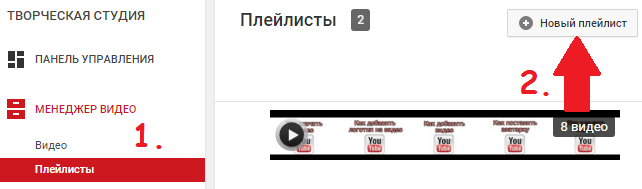
2. Пишем название плейлиста, указываем доступ к нему и жмём на кнопку "Создать".
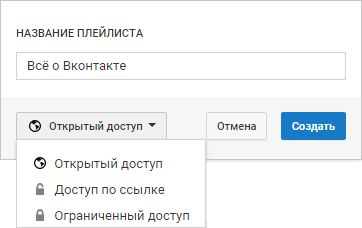
- Открытый - все пользователи могу просматривать плейлист;
- Доступ по ссылке - просмотреть плейлист смогут только те пользователи, которым Вы отправите ссылку на него;
- Ограниченный доступ - просматривать плейлист смогут те пользователи, с которыми Вы поделились им;
После создания плейлиста Вы можете управлять им.

- Под названием напишите краткое описание плейлиста;
- В правом верхнем углу можно нажать на иконку
 и тем самым удалить плейлист, добавить видео в другой плейлист или перевести информацию на другой язык;
и тем самым удалить плейлист, добавить видео в другой плейлист или перевести информацию на другой язык; - Добавить видео в плейлист на youtube можно, нажав на кнопку, расположенную возле описания;
- После добавления видео в плейлист можно навести курсор мышки в правый верхний угол ролика, нажать на кнопку "Ещё" и выполнить некоторые операции с ним (переместить вверх/вниз, добавить/изменить заметки/сделать значком плейлиста);
Плейлисты на YouTube
Теперь разберёмся с настройками плейлиста, где доступны 3 вкладки.
В первой вкладке "Основные" можно установить настройки.
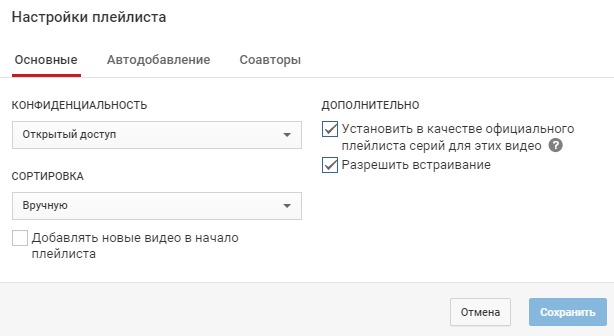
- Конфиденциальность (доступ к плейлисту);
- Сортировка видео (по дате добавления/публикации);
- Дополнительные настройки (установить в качестве официального плейлиста для этих видео, разрешить встраивание):
Во второй вкладке "Автодобавление" можно добавлять критерии, по которым видео будут автоматически добавляться в данный плейлист.

В третьей вкладке можно подключить соавторов, которые смогут добавлять видео в Ваш плейлист.
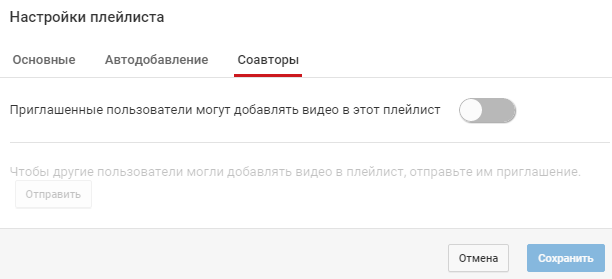
После сохранения настроек можно нажать на кнопку "Отправить" и поделиться плейлистом в соц. сетях, вставить HTML-код на сайт/блог/форум или скинуть ссылку на электронную почту.
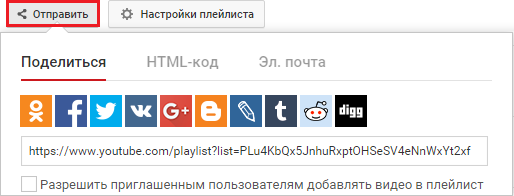
Создавайте плейлисты для Ваших видео - это положительно повлияет на продвижение YouTube канала.

 и тем самым
и тем самым 